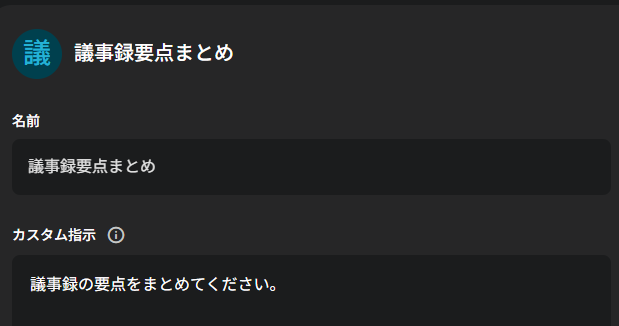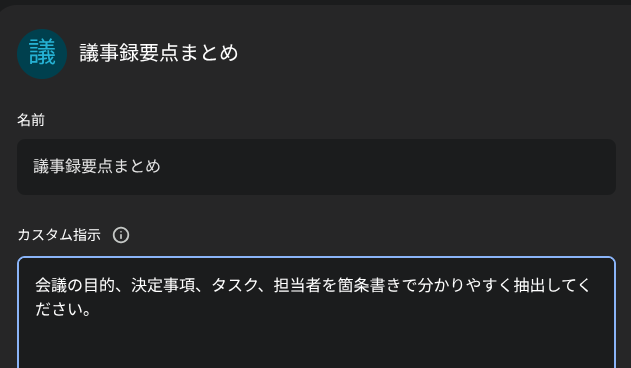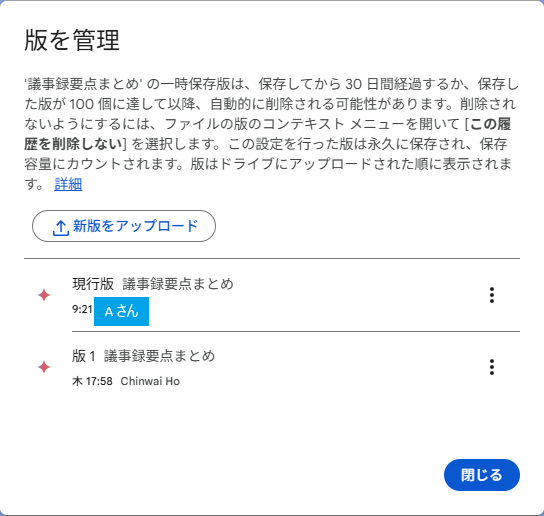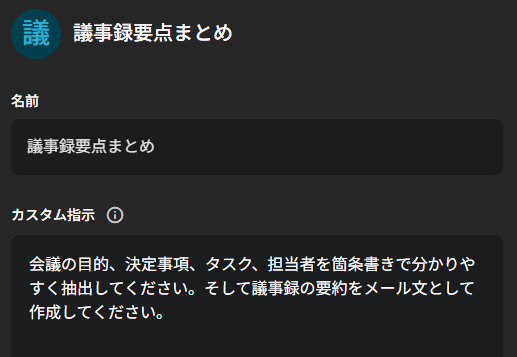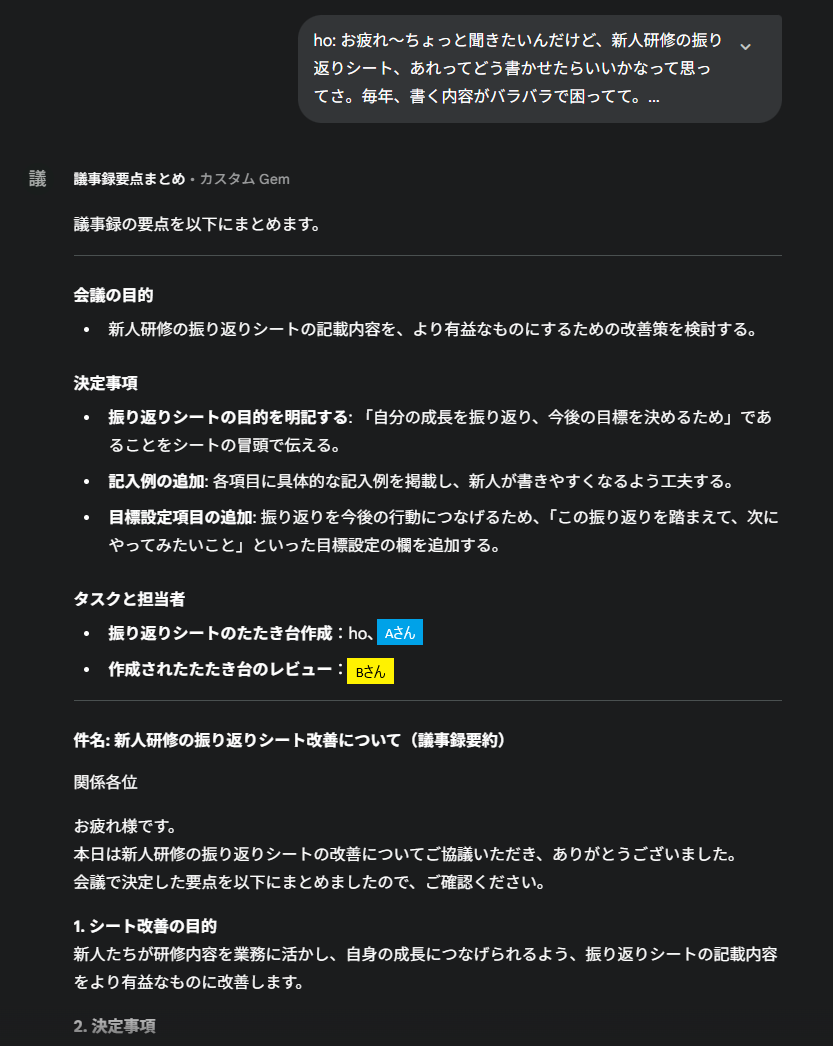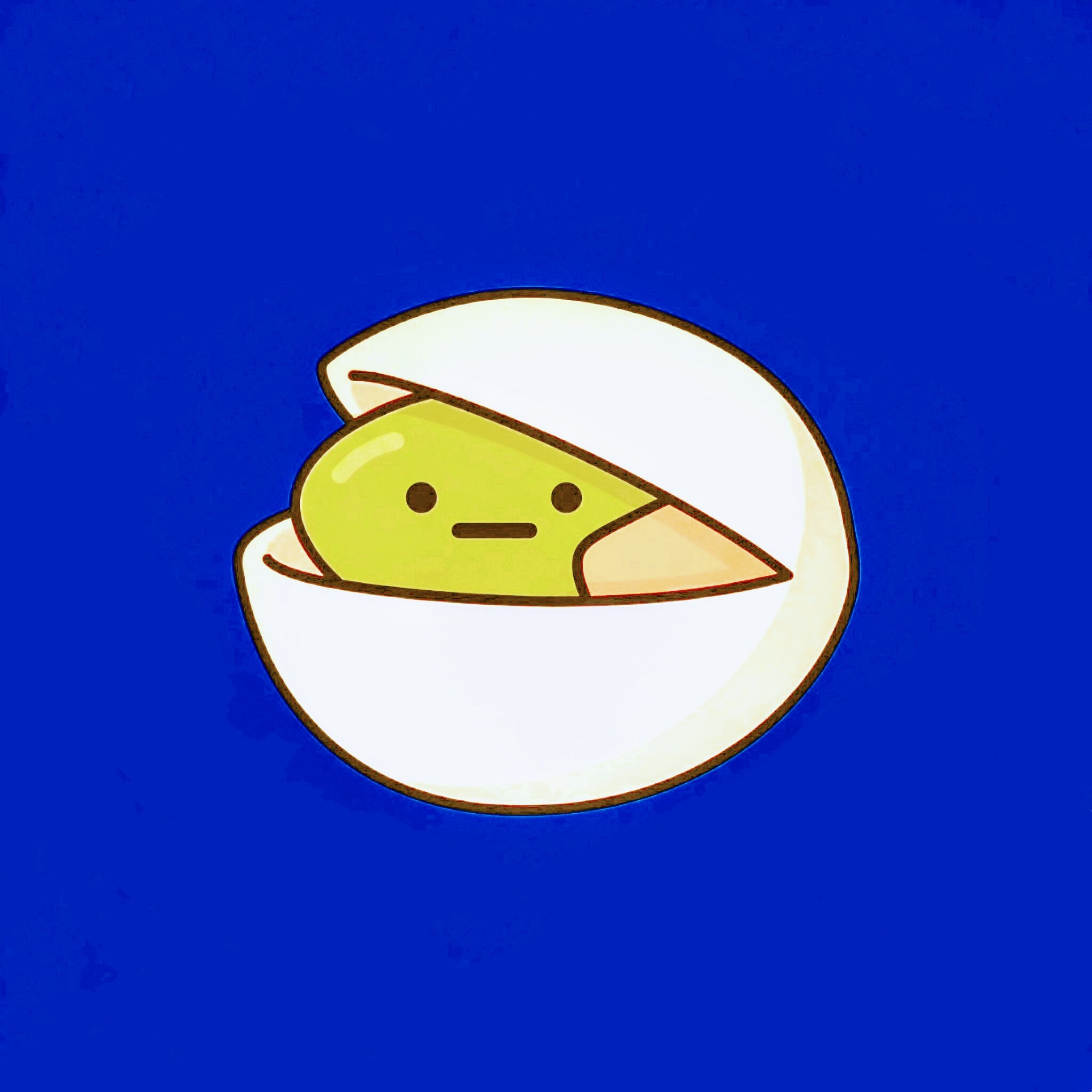Gemとは
Gemは、Gemini AI Pro(旧名称:Gemini Advanced)で利用できる、ユーザー自身が独自のAIアシスタントを作成できる機能です。特定のタスクや目的に合わせてAIをカスタマイズできるため、日々の作業の効率化やアイデア創出のサポートなど、さまざまな業務で活用できます。
関連記事:AIを自分の右腕にーGemを育て、共に未来を切り拓け
Gemの活用で業務はどう変わる?
Gemは、特定のタスクに関するノウハウや指示を「プロンプト」という形で保存でき、何度も同じプロンプトを入力する手間が省けるため、普段から業務効率化に役立っています。
参考記事:Gemini AppでGemを使用する
https://support.google.com/gemini/answer/15146780
しかし、個人での利用には限界があり、Gemの精度やパフォーマンスを継続的に高めていくためには、試行錯誤を繰り返す必要がありました。
今回の共有機能のアップデートは、まさにチーム全体の知識共有と共同編集を加速させるものでした。特定の個人が持つ専門知識をGemを通してチーム全体で共有し、複数のメンバーで共同編集することで、より質の高いGemを素早く作成することが可能になります。これは、個人の知恵とチームの力を結集し、AIを「育成」するという新たなフェーズを意味するものであり、その効果は非常に大きいと言えるでしょう。
-1.png?width=859&height=480&name=unnamed%20(98)-1.png)
関連記事:AIが社内情報を「使える知識」に変える!NotebookLM+Googleドライブ連携とは
GeminiのGem機能が求められる理由
GeminiのGem機能が求められる理由について、以下を説明します。
- 業務品質の標準化と「プロンプト格差」の解消
- セキュリティとガバナンスの確保
- 容易に導入可能
- 組織的なナレッジ継承と教育コストの削減
業務品質の標準化と「プロンプト格差」の解消標準化
GeminiのGemをチームで共有することで、業務プロセスやアウトプットの品質を標準化できます。生成AIの回答精度は、指示出し(プロンプト)の質に大きく依存します。そのため、社員個人のリテラシーによってアウトプットの質にバラつきが出る「プロンプト格差」が課題となっていました。Gemを共有すれば、社内のプロンプトエンジニアリングに長けたメンバーが作成した「高精度な指示」を、チーム全員がボタン一つで利用できます。
これまで特定の担当者だけが持っていたノウハウや判断基準をGemに反映することで、全員が同じ指示内容・同じワークフローで作業できるようになり、ナレッジの属人化を防げます。
マニュアル化が難しい業務でも、Gemを使えば「いつ・誰が使っても同じ品質」を実現でき、新人教育や引き継ぎの効率化にも役立つのです。また、Gemの更新を行えば全メンバーに自動で反映されるため、常に最新の手順やベストプラクティスを共有できます。Gemの共有で組織全体の業務レベルを底上げ(標準化)ができるのです。
セキュリティとガバナンスの確保対策強化
社員が生成AIの個人アカウントや、セキュリティ評価の定まっていない外部AIツールを勝手に利用する「シャドーAI」は、情報漏えいの温床となります。Google Workspaceの管理下にあるGeminiであれば、管理コンソールからユーザーごとのアクセス権限管理、組織外共有の制御、監査ログの確認などを一元的に行えるため、情報漏えいや不正利用のリスクを効果的に抑制できます。また、Googleの堅牢なセキュリティ基盤のもとで動作するため、データ保護やプライバシー対策も高い水準で担保されます。
社内でGem共有機能を活用することで、「会社が認めた安全なAIツール」という受け皿を従業員に提供でき、危険な外部ツールの利用を自然に抑制する効果も期待できます。
Gemを用いることで、業務効率化とセキュリティ強化を両立でき、安心してAI活用を進められる環境を構築できるでしょう。
容易に導入可能
GeminiのGemは、既存のGoogle Workspace環境とシームレスに連携できるため、導入コストが低く、現場への定着もスムーズです。Gmail・Googleドライブなど、日常的に業務で利用しているサービスとつながるため、従来の業務フローを大きく変更する必要がありません。
また、Google Workspaceを利用している企業であれば、ユーザー管理やアクセス権限設定も既存の仕組みをそのまま活用でき、新しいツールを追加する際に発生しがちな設定の重複や不整合も防げます。Gemを活用すれば、IT部門の負担を抑えながら、業務改善につながるでしょう。
組織的なナレッジ継承と教育コストの削減
業務マニュアルや規定を読み込ませたGemを作成・共有すれば、それは即座に「24時間対応の社内メンター」となります。 新入社員のオンボーディングや、異動者の業務引き継ぎにおいて、Gemが質問に答えてくれる環境があれば、教育担当者の負担は大幅に減ります。 Gemは単なるツールではなく、「組織のナレッジを形式知化し、継承していく資産」として機能するのです。
それでは、Gem共有の機能を試していきましょう。
【実践】Gemの共有&共同編集
1. Gemを共有する
Gemの共有は、普段から使い慣れているGoogle ドライブのファイル共有と同じような手順で簡単に行えます。
参考記事
Gem共有をオンまたはオフにする - Google Workspace管理ヘルプ
https://support.google.com/a/answer/16460551
STEP 1: Gemを作成
まず、Gemを作成して保存すると、共有の選択肢が表示されます。 なお、Gemの共有機能を利用するには、GeminiがGoogle Workspaceアカウントに接続されている必要があります 。
-1.png?width=1269&height=1017&name=unnamed%20(99)-1.png)
同時に、Googleドライブにも「Gemini Gems」というフォルダが自動的に作成されます。
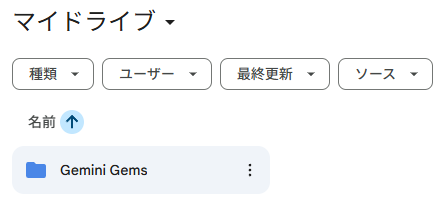
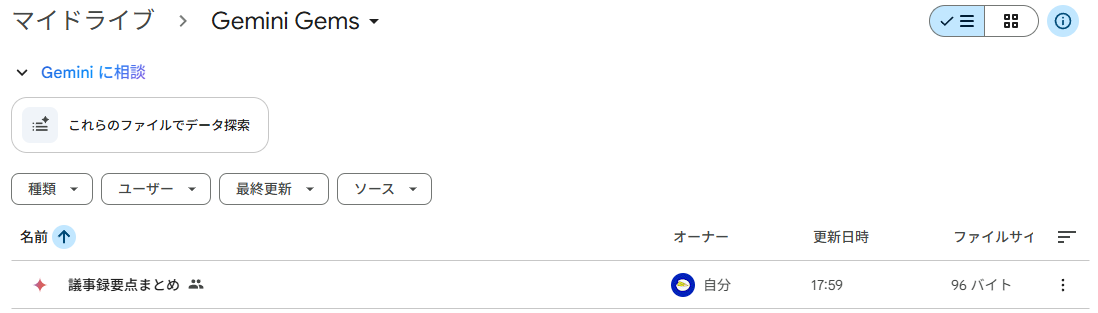
マイドライブを見ると、新しく「Gemini Gems」フォルダができています。中に入ると、作成したGemがファイルとして保存されていました。これは、Gemが他のドキュメントファイルと同様に管理できることを意味しており、直感的な仕様です。
STEP 2: 共有設定
「Gemを作成しました」のダイアログから「共有」を選択します。すると、共有設定画面が表示されます。
また、マイドライブの「Gemini Gems」フォルダからも共有設定の操作が可能です。該当のGemファイルを右クリックし、「共有」を選択すれば、Googleドライブの共有機能と同様の手順で共有設定を行えます。
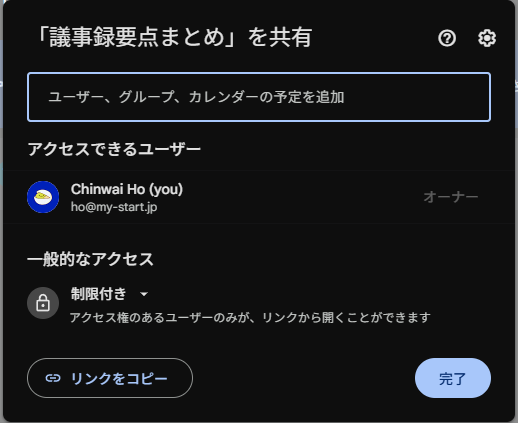
STEP 3: 権限を設定して共有
ここで、共有したい相手のメールアドレスを入力し、権限を「閲覧者」か「編集者」から選びます。
-1.png?width=505&height=344&name=unnamed%20(100)-1.png)

アクセス権の制御も、他のGoogleドライブファイルと同様に細かく設定できます。
今回はチームメンバーと共同でGemを改良することを目的としていたため、全員に「編集者」権限を付与しました。
これで共有は完了です!共有されたメンバーのドライブにも同じファイルが表示され、すぐにGemへのアクセスが可能になります。
2. 社内で共同編集してみた
今回は、チームメンバーのAさんとBさんと私の3人で、「議事録要点まとめ」というGemを共同で編集してみることにしました。
私が最初に作ったGemのプロンプトは、シンプルに「議事録の要点をまとめてください」というものでした。しかし、これだけでは重要なポイントが抜け落ちてしまうことがありました。そこで、このGemを共有し、チームのメンバーにブラッシュアップを依頼しました。
まず、Aさんが「議事録の要点」をもっと具体的にAIに指示するよう、プロンプトを修正してくれました。
【修正前】
「議事録の要点をまとめてください。」
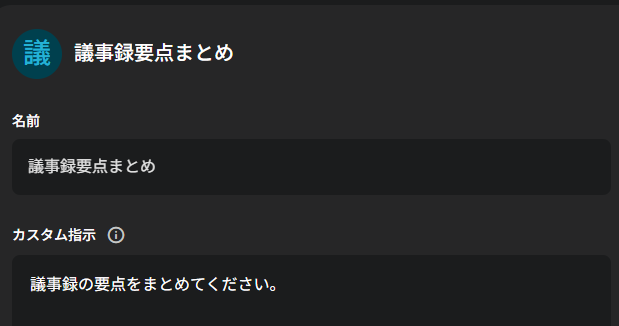
【Aさん修正】
「会議の目的、決定事項、タスク、担当者を箇条書きで分かりやすく抽出してください。」
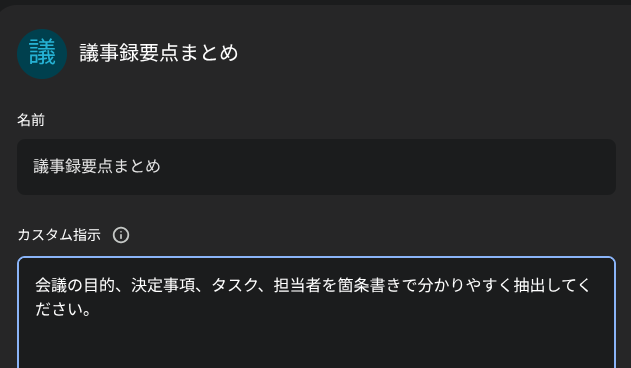
この修正によって、Gemはただ要約するだけでなく、会議の重要項目を正確に把握して出力してくれるようになりました。
共同編集によって、Gemのバージョン管理も自然に行われます。誰がいつどのような修正を加えたのかを把握しやすくなるため、安心してブラッシュアップを重ねられるのです。
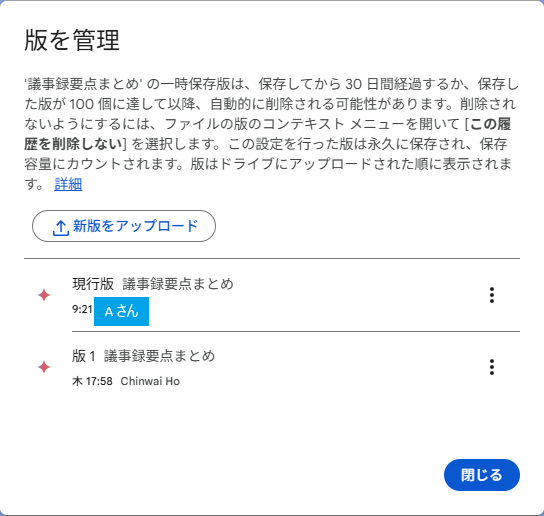
Gemのバージョン履歴を確認することで、以前のバージョンをダウンロードしたり、新しいバージョンとしてアップロードしたりすることも可能です。これにより、誤って重要なプロンプトを削除してしまった場合でも復元でき、常に最新かつ最適なGemを維持できます。
続けて、Bさんが「議事録の要約をメール文として作成する」という新しい指示を追加してくれました。
【修正前】
「会議の目的、決定事項、タスク、担当者を箇条書きで分かりやすく抽出してください。」
【Bさん修正】
「会議の目的、決定事項、タスク、担当者を箇条書きで分かりやすく抽出してください。そして議事録の要約をメール文として作成してください。」
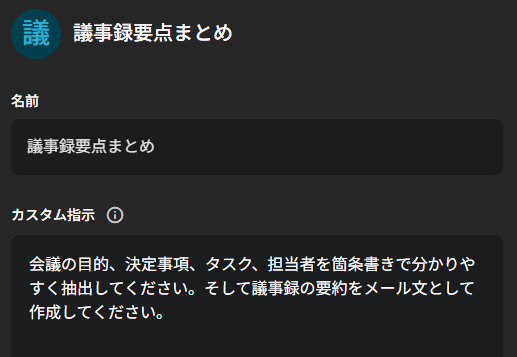
【完成版のお試し】
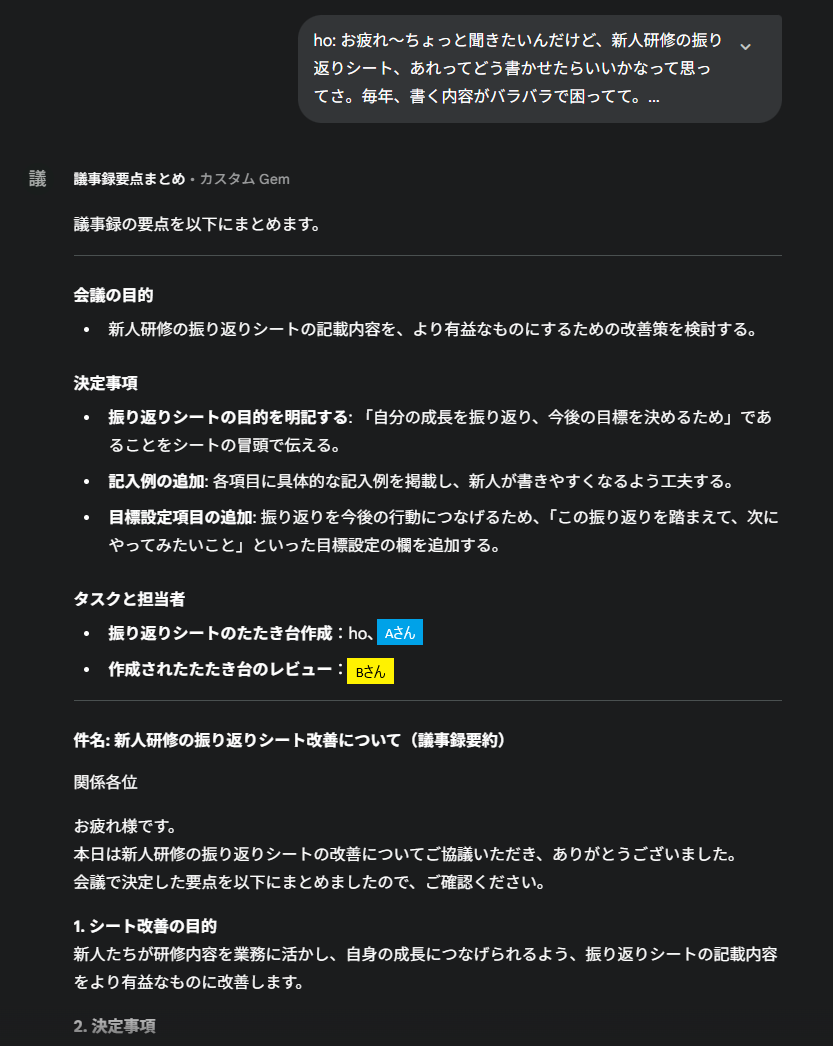
複数人の視点が加わることで、短時間で一人では思いつきにくい、 より多角的な視点を取り入れた高性能なGemが完成しました。チームでAIを育成する体験と言えるでしょう。
Gemini Gem共有時の注意点
ここでは、Gemini Gem共有時の注意点について以下を説明します。
- 機密情報の入力禁止ルールを徹底する
- 適切な権限設定
- 「オーナー不在」による消失リスクへの対策
- AIの回答は「100%」ではない
機密情報の入力禁止ルールを徹底する
GeminiのGemを共有して使う際には、ルールを明確に定めることが不可欠です。Gemは共有されることを前提に設計されているため、プロンプト(指示)の中に、個人情報や顧客の機密データを含めないよう注意が必要です。 特に、「編集者」権限で共有されたメンバーは、Gemの設定(プロンプト)を閲覧・変更できてしまうため、プロンプト内に埋め込まれた機密情報が意図せず閲覧されるリスクがあります。企業の機密情報や個人情報は絶対にGemへ入力しないよう、禁止事項リストを作成し、全社員に周知しましょう。
顧客名、具体的な売上数値、未発表の新商品情報、人事評価データなどは入力禁止とし、「A社」「○○万円」「新商品X」といった仮名化・抽象化した情報で代替する運用をおすすめます。
また、ガイドラインには「どの情報が機密に当たるのか」「違反時の対応」を具体例とともに明記することが重要です。全員が判断しやすいルールを設けることで、安全かつ安心してGemを活用できます。
適切な権限設定
GeminiのGemを共有して活用する際は、部門や役職に応じた権限設定によって利用範囲を適切に管理しましょう。 Google Workspaceの管理コンソールを活用すれば、特定の部門やグループに対してGemの共有機能をオン/オフ制御することも可能です。営業部門は営業向けのGemのみ、人事部門は人事関連のGemのみアクセスできるようにするなど、業務に必要な範囲に限定した設定を行うことが大切です。
また、監査ログ機能を使えば、誰がいつどのGemを利用したかを確認・記録できます。定期的にログを確認し、不自然なアクセスや異常な利用傾向がないかをチェックすることで、情報漏えいや誤用のリスクを早期に察知できるため、セキュリティガバナンスの観点からも安心です。 ます。
「オーナー不在」による消失リスクへの対策
Gemの実体は、作成者(オーナー)のGoogleドライブ(マイドライブ)内に保存されるファイルです。そのため、作成者が退職し、そのアカウントが削除されると、共有されていたGemも一緒に消滅してしまうリスクがあります。 業務に不可欠なGemを作成した担当者が退職する際は、Googleドライブの他のファイルと同様に、必ず「オーナー権限の譲渡」を行うよう、引き継ぎプロセスに組み込むことが重要です。
参考:Gem のオーナー権限を譲渡する
AIの回答は「100%」ではない
会社公認のGemとして共有されると、利用者は「このGemの回答は正しい」と無批判に受け入れがちです。しかし、GemもあくまでAIであり、確率的に回答を生成するため、誤情報(ハルシネーション)が含まれる可能性があります。 「Gemの出力結果は必ず人間がダブルチェックする」「最終的な責任は使用者が負う」という原則を利用者全員が理解した上で活用するよう、教育・啓蒙を行いましょう。
まとめ
Gemの共有機能は、個人の生産性を高めるだけでなく、 チームでの協業にAIをシームレスに取り入れることを可能にする、画期的なアップデートだと感じました。
なお、Gemの共有範囲はGoogleドライブの共有設定に準拠するため、Google Workspaceの管理者設定で許可されていれば、社外のユーザーとも安全に共有し、協業を加速させることが可能です。
Google Workspaceをご利用の企業の方は、ぜひ社内でGemを共有して、業務効率化を推進してみてください。
吉積情報では、Google WorkspaceとAIの力を活用し、お客様の業務を加速させるため、Geminiの導入・活用を支援するプログラム 「AI Driven」 を提供しています。
組織のAI導入・定着・活用による業務改善にご興味がある方は、ぜひお気軽にご相談ください。




%20(1).png?width=1080&height=227&name=YOSHIDUMI_01%20(3)%20(1).png)

-1.png?width=859&height=480&name=unnamed%20(98)-1.png)
-1.png?width=1269&height=1017&name=unnamed%20(99)-1.png)
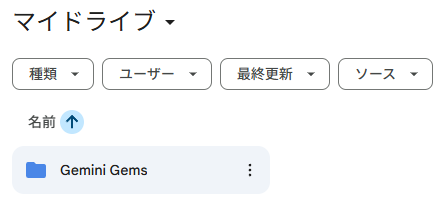
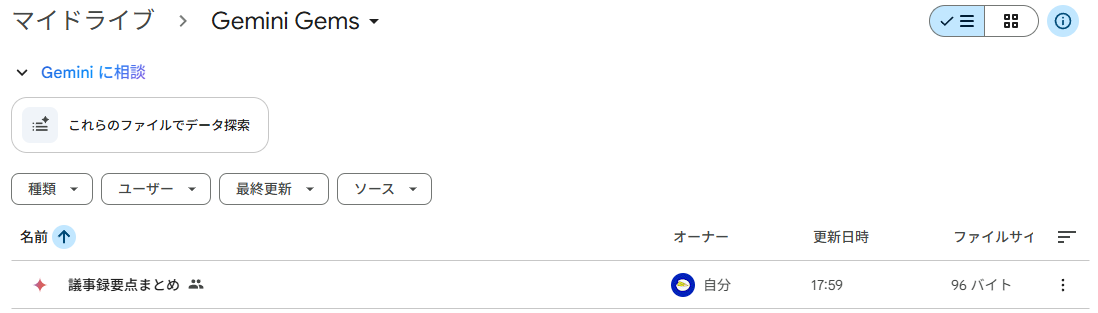
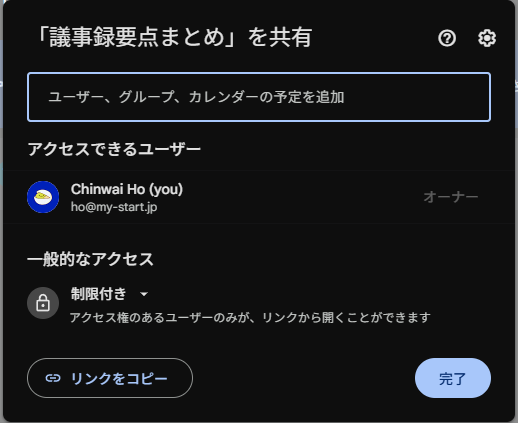
-1.png?width=505&height=344&name=unnamed%20(100)-1.png)